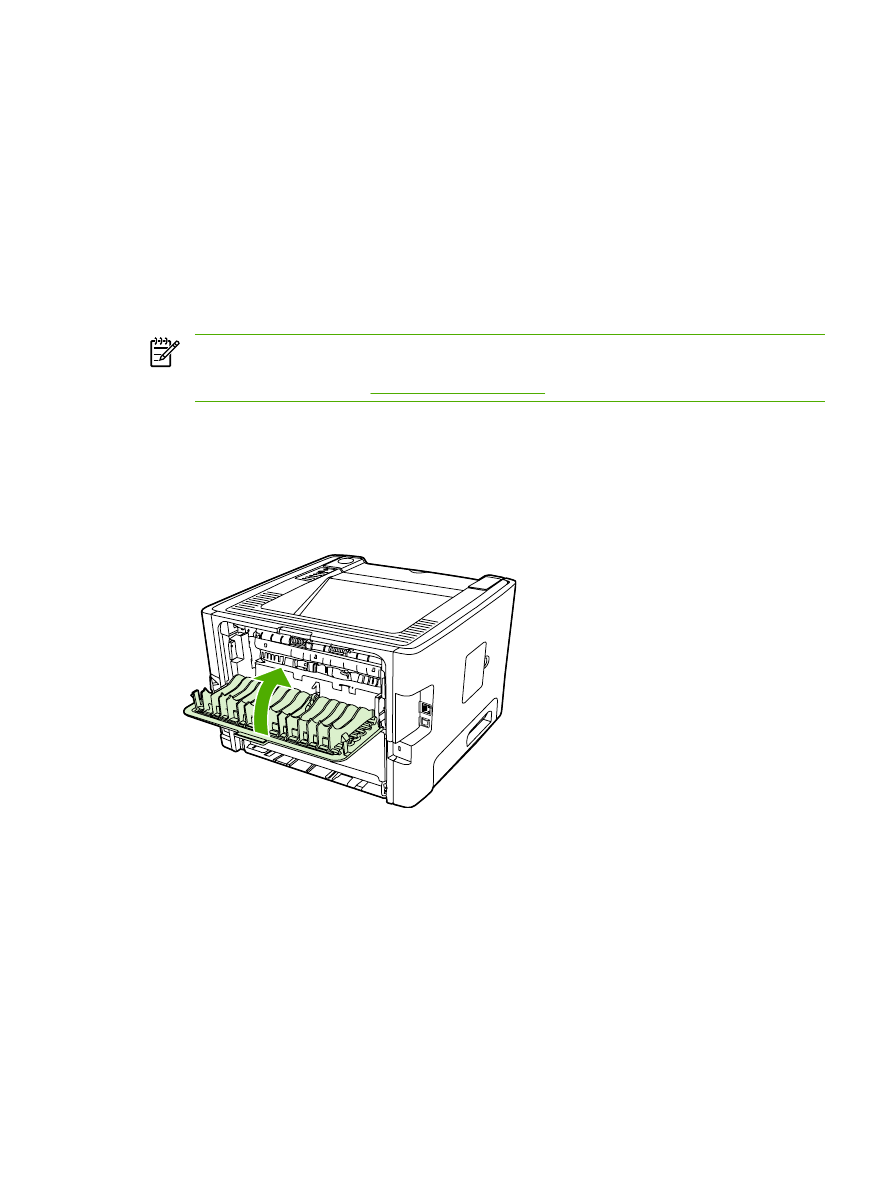
Impression recto verso manuelle via le bac de sortie supérieur
Les sections suivantes fournissent des instructions pour les différents systèmes d'exploitation.
Windows
1.
Fermez la porte du circuit papier direct.
2.
Sur le bureau Windows, cliquez sur Démarrer, Paramètres et Imprimantes (ou Imprimantes et
télécopieurs pour certaines versions de Windows).
3.
Cliquez avec le bouton droit de la souris sur l'imprimante HP LaserJet P2015, puis sélectionnez
Propriétés.
4.
Cliquez sur l'onglet Paramètres du périphérique.
FRWW
Impression sur les deux côtés de la feuille (recto verso)
35
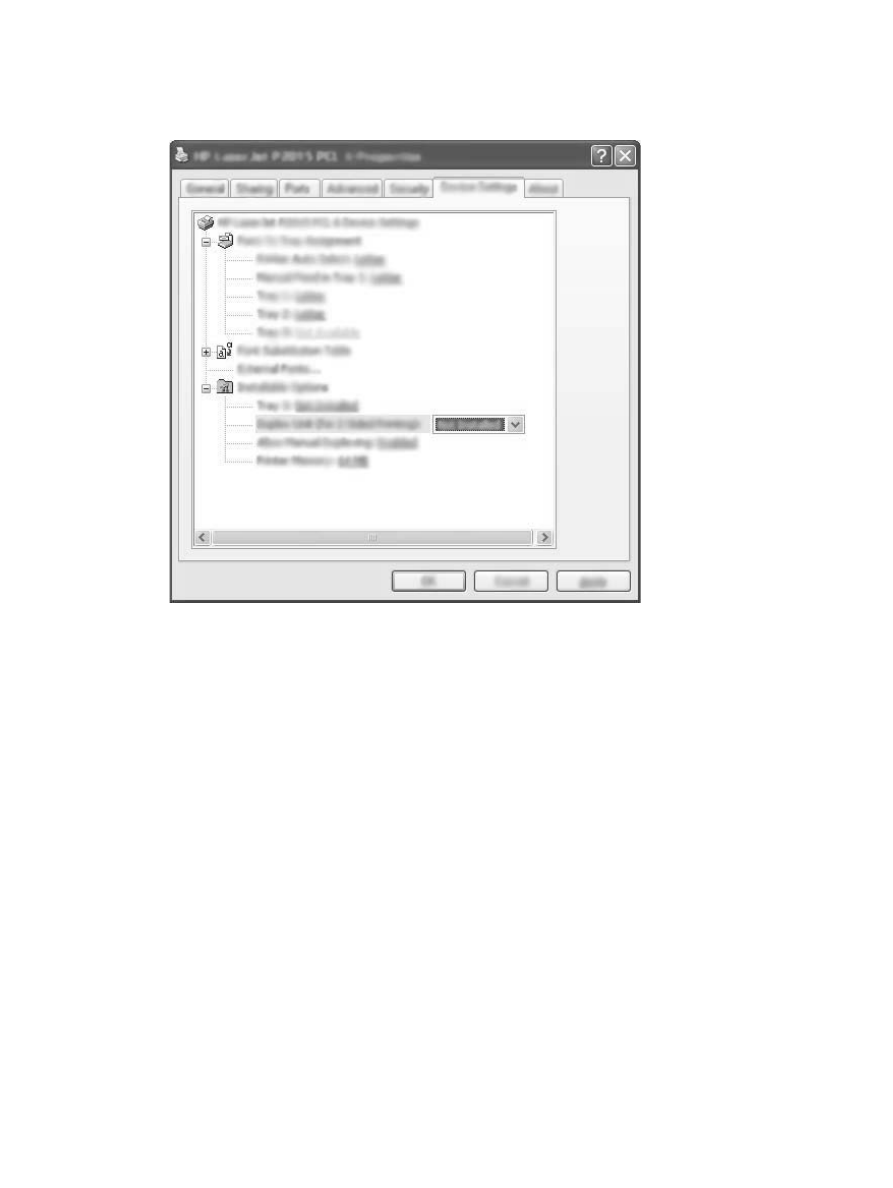
5.
Dans la section Options installables, sélectionnez Non installé dans la liste déroulante Unité
recto verso (pour impression sur les deux faces).
6.
Cliquez sur OK.
7.
Ouvrez la boîte de dialogue d'impression dans le logiciel à partir duquel vous effectuer
l'impression. Dans la plupart des logiciels, cette boîte de dialogue est accessible en cliquant sur
Fichier, puis sur Imprimer.
8.
Sélectionnez l'imprimante HP LaserJet P2015.
9.
Cliquez sur Propriétés ou sur Préférences. Le nom exact de l'option dépend du logiciel à partir
duquel vous effectuez l'impression.
10.
Cliquez sur l'onglet Finition.
11.
Cliquez pour décocher la case Ordre correct pour circuit papier direct.
12.
Cochez la case Impression recto verso.
13.
Cliquez sur OK.
36
Chapitre 5 Tâches d'impression
FRWW
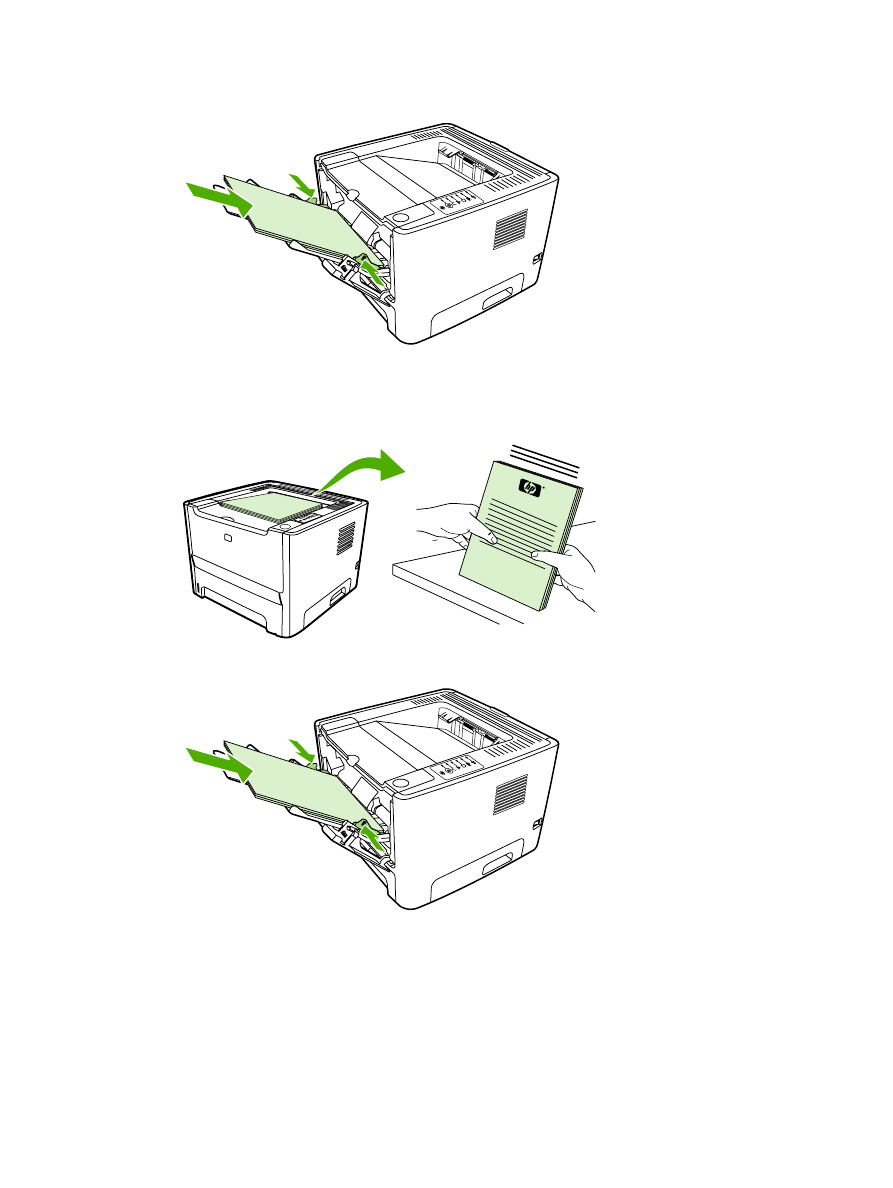
14.
Imprimez la première face du document à partir du bac 1.
15.
Une fois le recto imprimé, retirez le papier restant situé dans le bac 1 et mettez-le de côté jusqu'à
ce que la tâche d'impression recto verso manuelle soit terminée.
16.
Empilez les pages imprimées, puis déramez la pile.
i n
v e
n t
17.
Retournez la pile dans le bac 1, face imprimée vers le bas et bord supérieur vers l'imprimante.
18.
Appuyez sur le bouton
Exécuter
pour imprimer le verso.
FRWW
Impression sur les deux côtés de la feuille (recto verso)
37
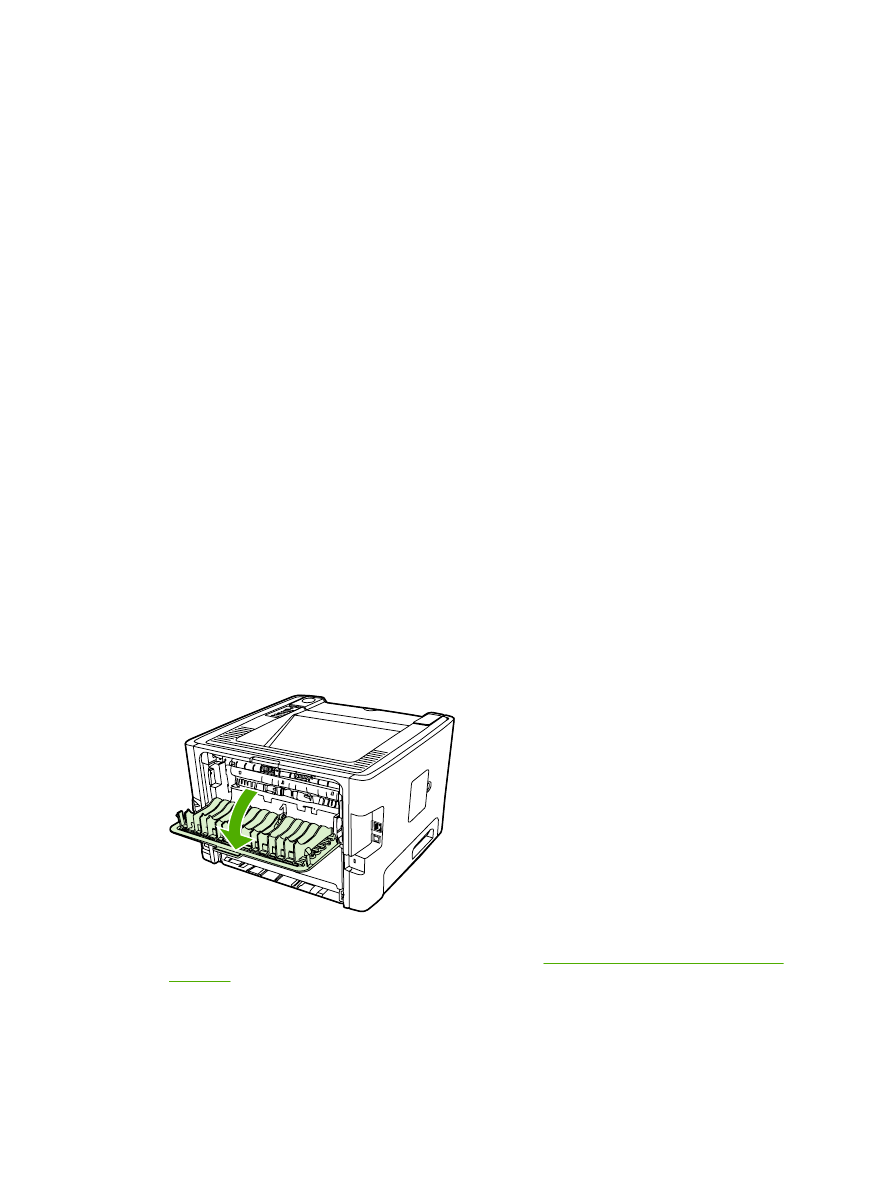
Mac OS X
1.
Fermez la porte du circuit papier direct.
2.
Si l'option Recto verso manuel n'est pas disponible, procédez comme suit :
a.
Vérifiez que l'option Livret et recto verso manuel HP (Classic) a été sélectionnée lors de
l'installation du pilote logiciel avec l'option Installation personnalisée.
b.
Via la commande Fichier-Imprimer, sélectionnez Plug-In Preferences (Préférences plug-
in), puis cliquez sur la flèche vers la droite. La flèche vers la droite se change en une flèche
vers le bas et la fonctionnalité Livret et recto verso manuel HP s'affiche.
c.
Sélectionnez Filtres de durée d'impression, Livret et recto verso manuel HP, puis cliquez
sur Enregistrer les paramètres.
d.
Sélectionnez Recto verso manuel, puis sélectionnez Impression recto verso.
3.
Imprimez le document.
4.
Une fois le recto imprimé, retirez le papier restant situé dans le bac 1 et mettez-le de côté jusqu'à
ce que la tâche d'impression recto verso manuelle soit terminée.
5.
Empilez les pages imprimées, puis déramez la pile.
6.
Retournez la pile dans le bac 1, face imprimée vers le bas et bord supérieur vers l'imprimante.
7.
Appuyez sur le bouton
Exécuter
du panneau de commande pour imprimer le verso.